Вам нравится слушать музыку с YouTube? Если это так, то вы должны оснастить себя хорошим расширением для прослушивания песен из Google. Сортировка песен, плейлистов, быстрых переходов песен, музыкальных предложений — все это является основой любого музыкального потокового сервиса сегодня. Вы можете получить его бесплатно и без ограничений на основе YouTube.
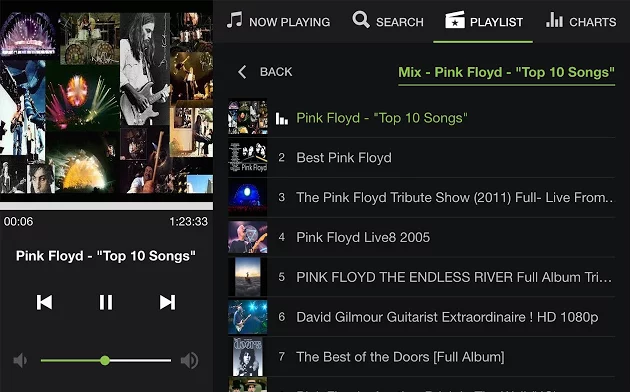
До недавнего времени сенсационным расширением браузера Chrome был Streamus. Это было небольшое расширение, которое добавило скользящий музыкальный плеер на основе YouTube. Мы могли слушать песни в Chrome без необходимости переходить на YouTube и организовывать их в плейлисты. К сожалению, мы больше не можем найти Streamus в Интернет-магазине Chrome или на официальном сайте. К счастью, есть альтернатива, и намного лучше — Музыкальный проигрыватель UpNext.
YouTube и SoundCloud в форме Spotify и расширении для браузера Chrome
В таких словах вы можете включить UpNext Music Player. Расширение создает значок в верхней панели Chrome. Когда мы нажмем на него, откроется окно почти на четверть экрана. Интерфейс надстройки напоминает иллюзию Spotify — у нас есть черный и зеленый интерфейс, разделенный на диаграммы, готовые плейлисты, экран «Now Playing» и поисковая система. В целом используется как база данных SoundCloud, так и YouTube.
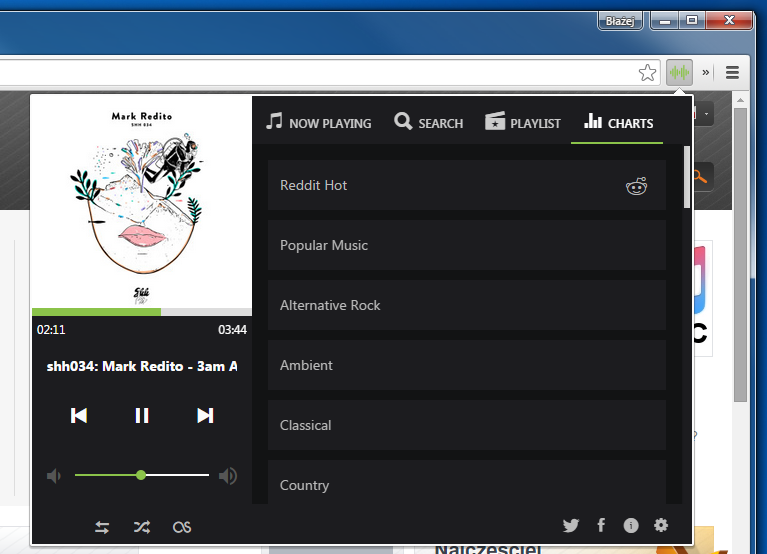
Использование добавки очень приятное и интуитивное. Слева у нас всегда есть понимание обложки и ход воспроизведения текущей песни. Мы также можем контролировать громкость песни с этого места. С правой стороны находятся вкладки с отдельными функциями проигрывателя.
На вкладке «Поиск» вы можете одновременно искать песни как в SoundCloud, так и на YouTube — просто введите имя, жанр или исполнителя. Если у нас нет идеи для музыки, мы можем использовать готовые плейлисты, как в Spotify. Просто перейдите на вкладку «Графики», а затем выберите жанр музыки, который нас интересует. Будет открыт плейлист с правильными песнями. Чтобы воспроизвести его, просто нажмите «Играть все» в самом низу.
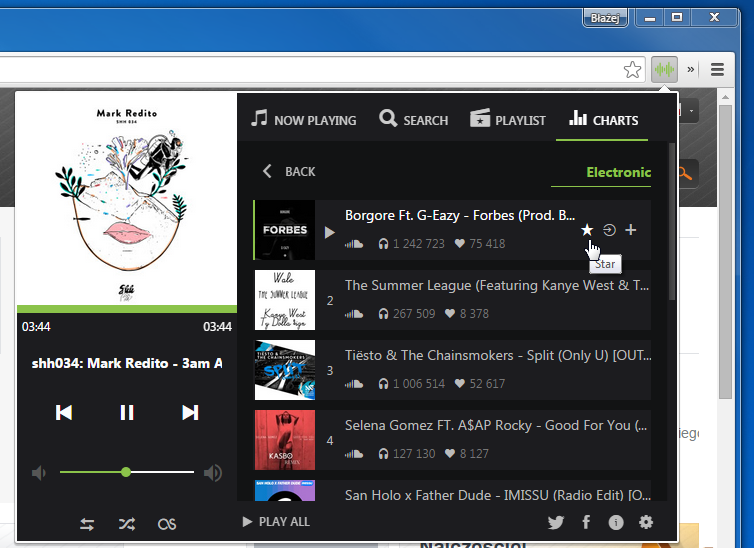
Воспроизведенная в данный момент песня подсвечивается в списке Now Playing, где мы также можем видеть и другие песни. Мы можем быстро переключиться на другую песню с помощью кнопок навигации под обложкой или просто выбрав другую песню в списке воспроизведения. Если нам нравится песня, просто наведите курсор на нее и нажмите на значок звезды. Затем он будет добавлен в новый плейлист «Помечено».
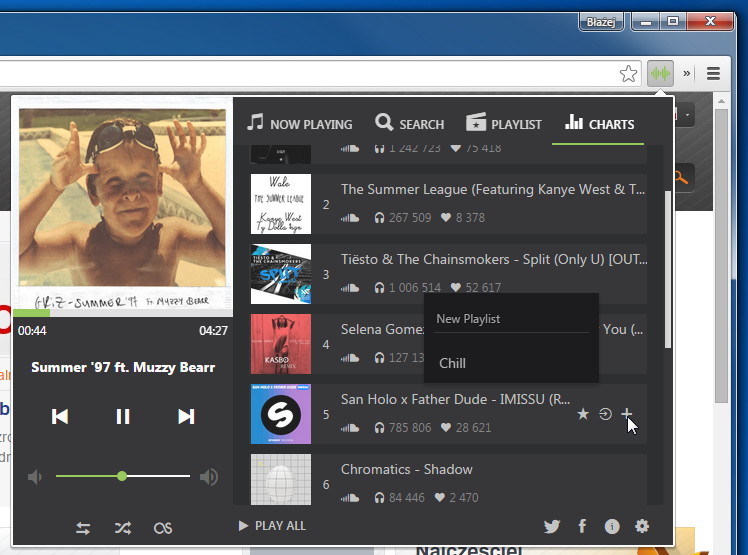
Кроме того, вы можете добавить каждую песню в свои собственные плейлисты. Для этого переместите курсор мыши над выбранной песней и щелкните значок «плюс». Откроется небольшое окно с выбором плейлистов. Если у нас уже есть плейлисты, они появятся в этом окне. И если мы хотим создать новый плейлист, просто введите его имя в поле «Новый плейлист» и подтвердите кнопкой «Ввод». Все созданные плейлисты отображаются на вкладке «Плейлисты».
Интересно, что надстройка имеет встроенную интеграцию с сервисом last.fm. Все, что нам нужно сделать, это щелкнуть значок этой службы в левом нижнем углу окна расширения, и мы сразу же перейдем на экран входа в систему last.fm, где мы сможем подтвердить авторизацию и создать пару наших учетных записей с помощью UpNext Music Player.






